
Jika komputer kita menggunakan sistem pengendalian win10 dan ingin memasang semula sistem pada komputer kita, jika kita menggunakan cakera keras tempatan untuk memasang sistem win10 yang asal, saya percaya masih ramai rakan yang tidak tahu cara mengendalikannya. Jadi editor berpendapat bahawa kita sebenarnya boleh memasangnya terus pada cakera keras kita sendiri. Anda juga boleh menggunakan cakera keras mudah alih untuk pemasangan.
1 Mula-mula muat turun sistem dan nyahzipnya.
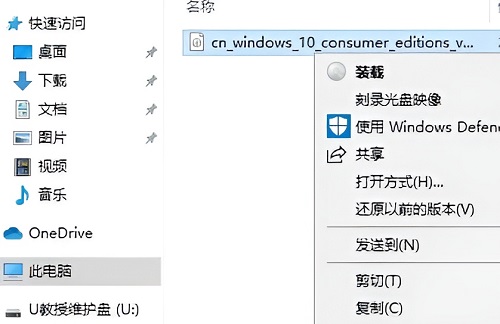
2 Kemudian buka program "setup" dalam folder.
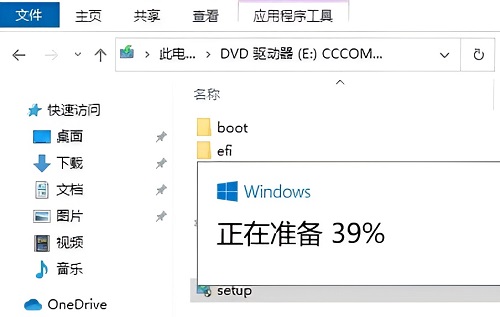
3 Kemudian klik Seterusnya.
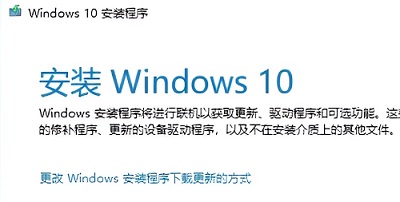
4. Terima penyata pemasangan dan syarat lesen.
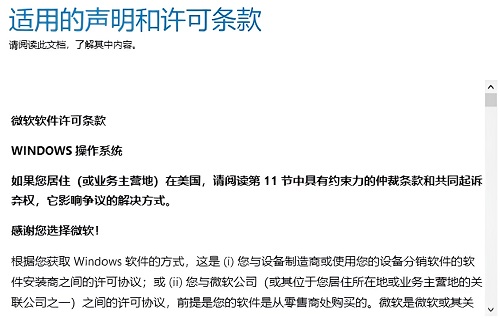
5 Tunggu sehingga anda bersedia untuk memulakan pemasangan.
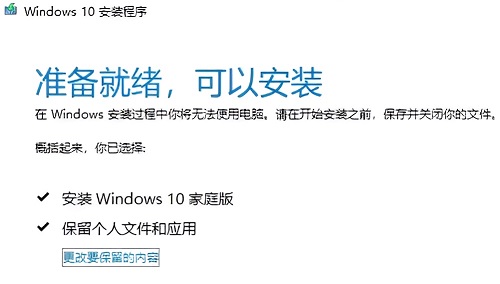
6 Akhirnya, anda boleh memasangnya, ia akan dimulakan semula beberapa kali.
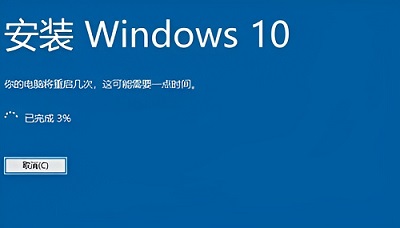
Tutorial lanjutan: Cara memasang semula sistem win10 pada komputer ASUS
Atas ialah kandungan terperinci Bagaimana untuk memasang sistem Windows 10 asal pada pemacu keras tempatan?. Untuk maklumat lanjut, sila ikut artikel berkaitan lain di laman web China PHP!
 Apa yang perlu dilakukan jika sistem pemasangan tidak dapat mencari cakera keras
Apa yang perlu dilakukan jika sistem pemasangan tidak dapat mencari cakera keras
 Alat pengesan cakera keras yang disyorkan
Alat pengesan cakera keras yang disyorkan
 Pengenalan kepada penunjuk prestasi cakera keras
Pengenalan kepada penunjuk prestasi cakera keras
 Apakah parameter konfigurasi pelayan video?
Apakah parameter konfigurasi pelayan video?
 Pengenalan kepada jenis antara muka cakera keras
Pengenalan kepada jenis antara muka cakera keras
 Pengenalan kepada jenis antara muka cakera keras
Pengenalan kepada jenis antara muka cakera keras
 proksi switchysharp
proksi switchysharp
 Alat biasa untuk ujian perisian
Alat biasa untuk ujian perisian




